建立 Amazon QuickSight 情境
Amazon QuickSight 專業版角色使用者可以在 QuickSight 儀表板或 QuickSight 首頁上的情境區段中建立情境。使用者可以視需要建立任意數量的情境。每個使用者一次最多可以有 3 個作用中的情境。每個 QuickSight 帳戶一次最多支援 10 個作用中的情境。依照下列程序在 Amazon QuickSight 中建立情境。
建立新情境
-
開啟 QuickSight 主控台
。 -
執行下列動作之一:
-
開啟任何儀表板,並尋找下列其中一項:
如果可用,請選擇儀表板頂端的在情境中分析此儀表板。
在儀表板上的視覺效果中開啟下拉式清單,然後選擇探索情境。
選擇建置,然後選擇情境。
-
在 QuickSight 首頁上,從選項窗格中選擇情境。在開啟的情境頁面上,選擇新情境。
-
-
新情境隨即出現。在文字方塊中描述您要解決的問題。在此處輸入的內容是情境中將發生的所有資料樞紐和操作的起點。您提供的描述視您的需求而定,既可以寬泛,也可以較為具體,例如「分析用量趨勢」或「根據上個月的資料計算用量的月度環比變化和同比變化」。下列螢幕擷取畫面顯示了新的 Amazon Q in QuickSight 情境。
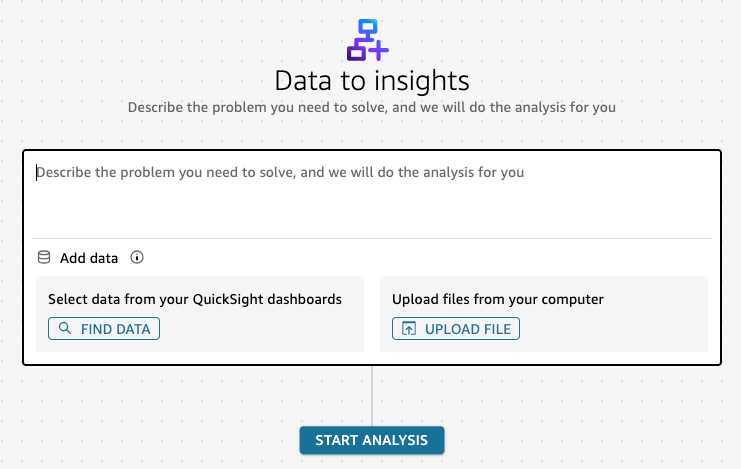
-
新增您想要在情境中使用的資料。您可以從 QuickSight 儀表板中選擇資料,也可以從電腦上傳檔案。從儀表板中選擇資料時,系統會產生所選資料的預覽供您檢閱。如需有關在 QuickSight 情境中預覽和編輯資料的詳細資訊,請參閱在 Amazon QuickSight 情境中使用資料。
下列限制適用於情境中使用的資料:
-
您最多可以將 10 個資料來源新增至情境。
-
一次最多可從儀表板選擇 20 個視覺效果。
-
上傳的檔案必須為
.xlsx或.csv格式,且不得超過 1 GB。 -
資料來源最多可有 200 個資料欄。
如果您未向情境新增資料,Amazon Q 會自動搜尋您的 QuickSight 儀表板,尋找上一個步驟中與您的問題陳述式相關的資料。
-
-
選擇開始分析。
在 QuickSight 情境中啟動分析後,QuickSight 會準備資料以供分析並傳回新的討論串。討論串包含產生的提示,可用來解決您在情境中描述的問題。討論串是基於回合製的關聯式對話,由使用者提示和 Amazon Q 回應組成,您可以使用它們深入探索特定情境。您可以使用討論串來編寫提示,提示可以假設 Amazon Q 記住了先前在討論串中討論的內容。您可以選擇一個提示來繼續該討論串,也可以選擇討論串上方的加號 (+) 來啟動新的討論串。新討論串使用的提示與您建立的第一個討論串不同。如需有關使用討論串的詳細資訊,請參閱在 Amazon QuickSight 情境中使用討論串。